如何在Vscode中使用SQL语句?很多新手对此不是很清楚,为了帮助大家解决这个难题,下面小编将为大家详细讲解,有这方面需求的人可以来学习下,希望你能有所收获。
首先我们要在Vscode商城里面下载一个插件:该软件。
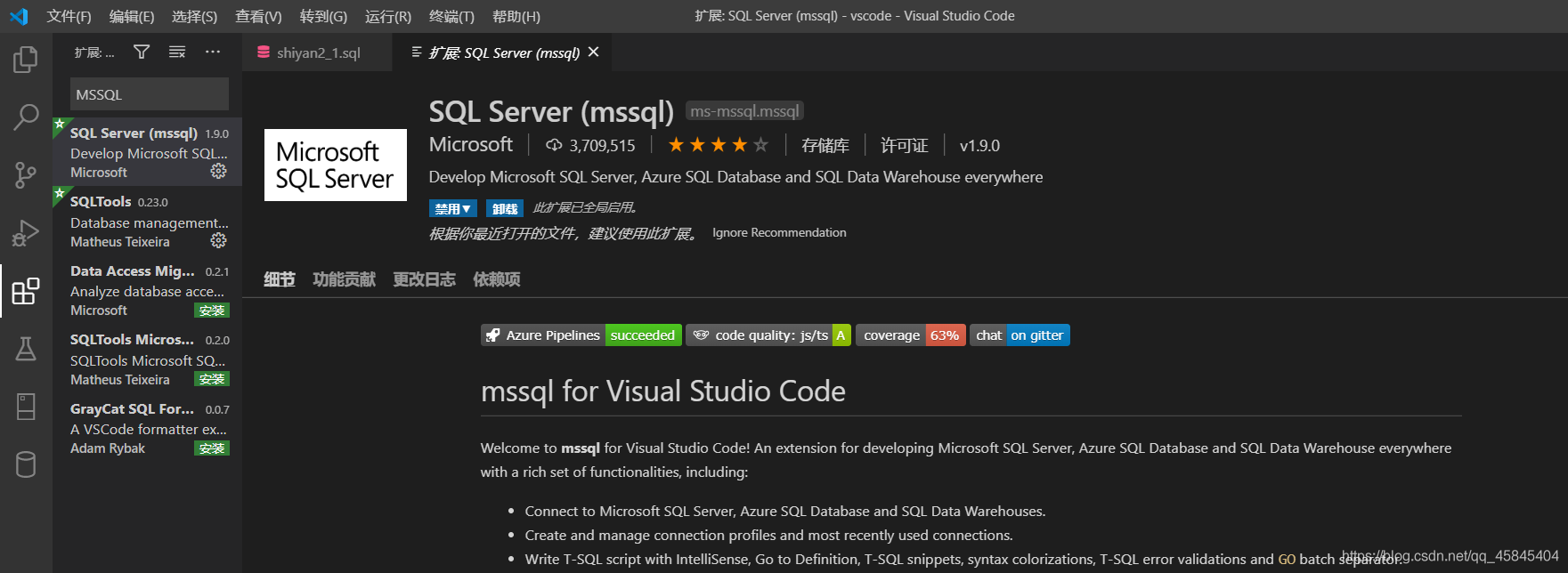
安装之后,我们可以新建一个。sql文件,然后我们发现右上角多了一个绿色按钮和一个红色按钮。
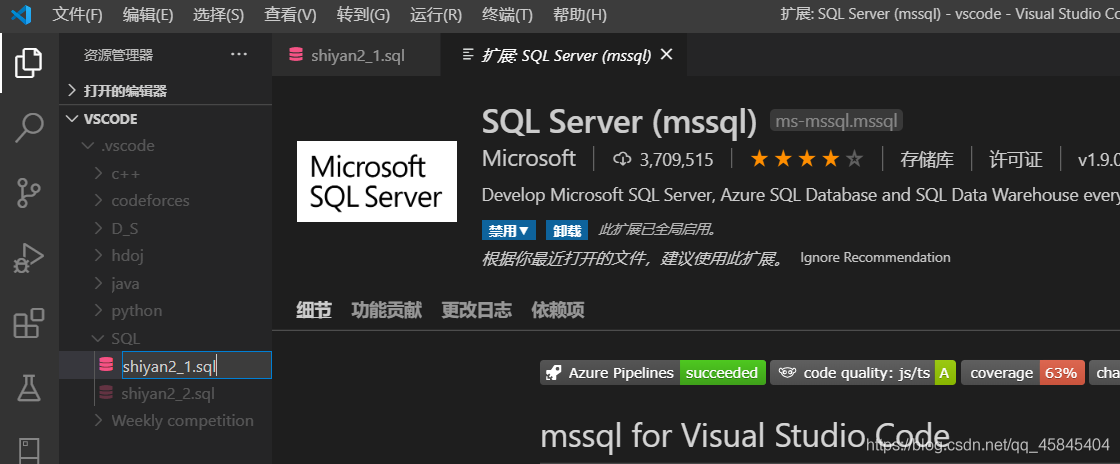
点击数据库,这里我选择连接的是系统数据库中的主库。

下一步更改登录密码(找到数据库的安全性,选择登录名中的sa右键属性)

强制密码策略取消勾选,输入自己的密码。
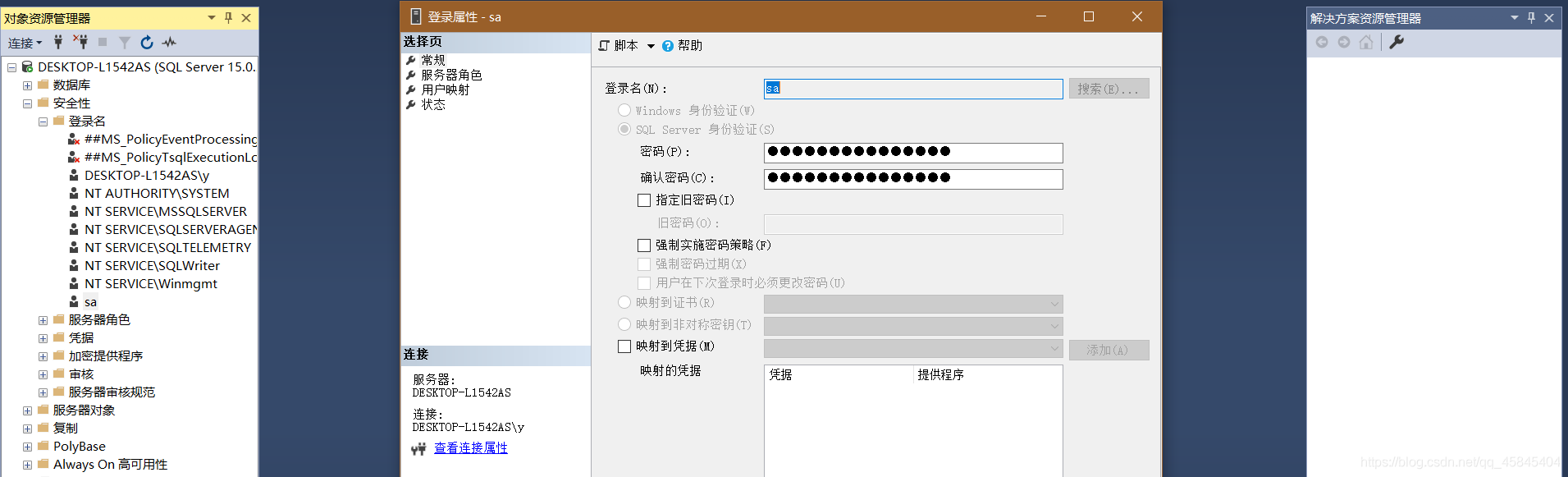
接下来要连接我们本地的数据库了:我们先点击绿色按钮。
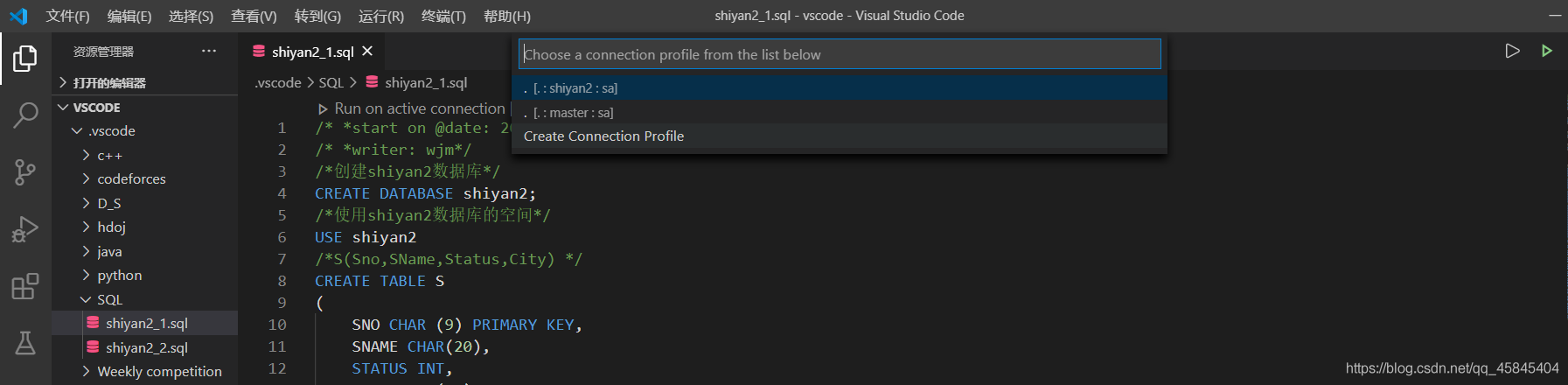
这时,会提示我们创造连接配置文件。我们点击它(截图中前两个是我已经创建好的默认连接,请点击CreatConnection)。
接下来输入一个。再按下Enter键。

输入master并回车。

然后显示是这样的:

我们选择SQL Login,回车。
用户名输入sa,回车。
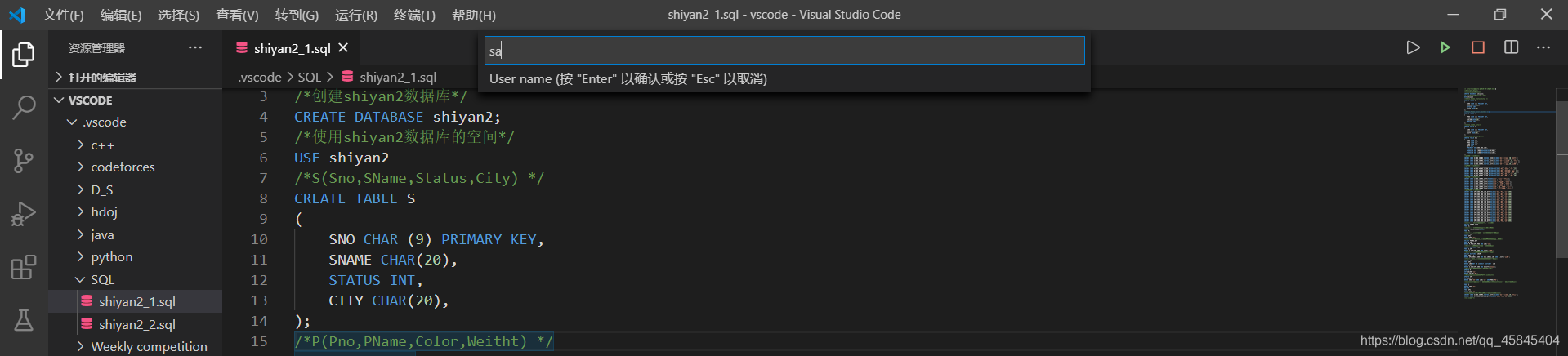
password是123456(自己设置的sa密码),然后回车。

接下来保存密码选择Yes,方便下次使用,然后Enter。

这个选项直接按回车,然后就会显示我们成功连接了本地的数据库。
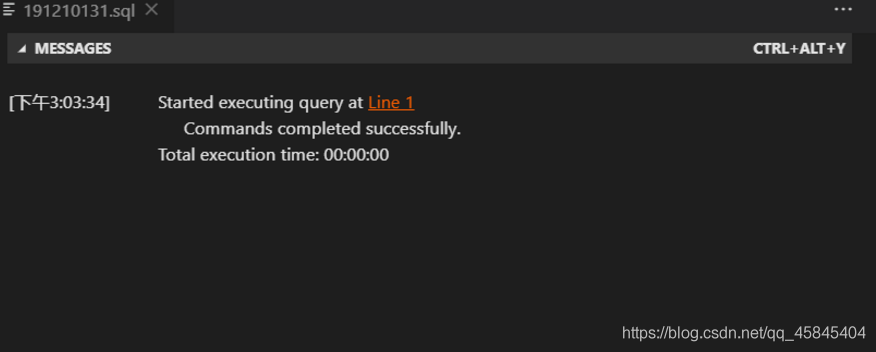
然后我们就在sql文件里写代码并执行。
比如我创建了一个shiyan2的数据库(我已经创建过了,所以有报错)。

选中后按绿色图标。

然后就会显示命令成功执行,并且在SSMS中的确出现了这么一个数据库。
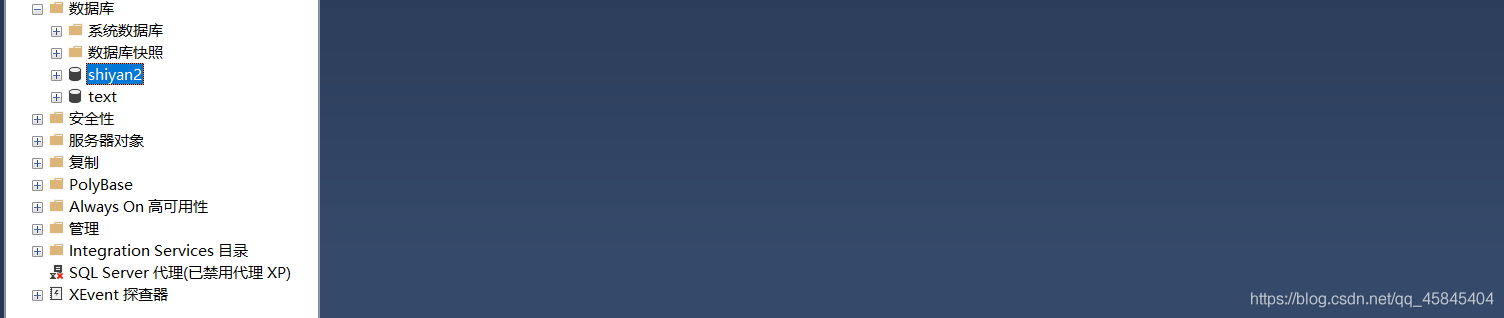
接下来我们在shiyan2数据库中创建S,J,SPJ表,并插入数据。
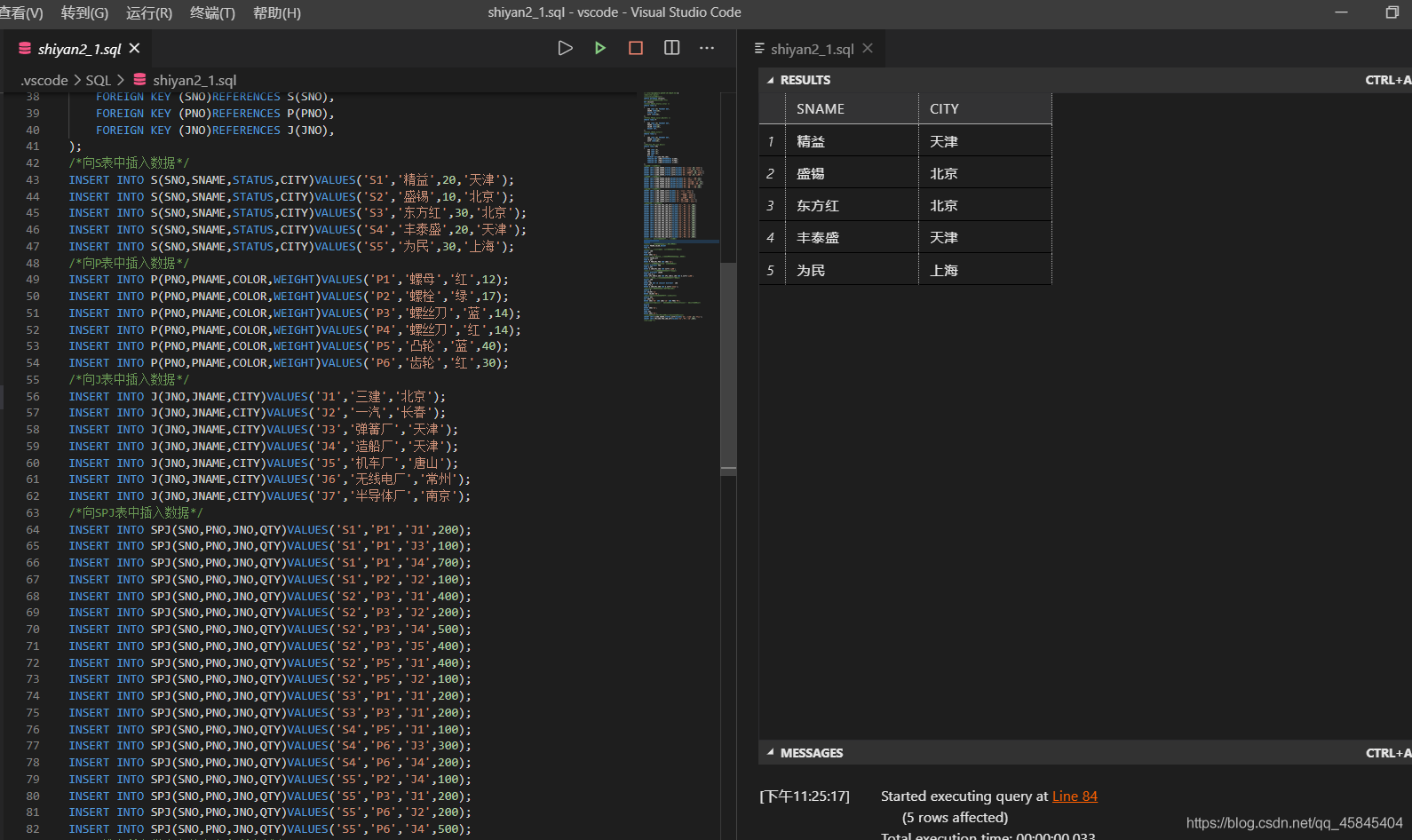
打开SSMS检测一下发现真的成功了:
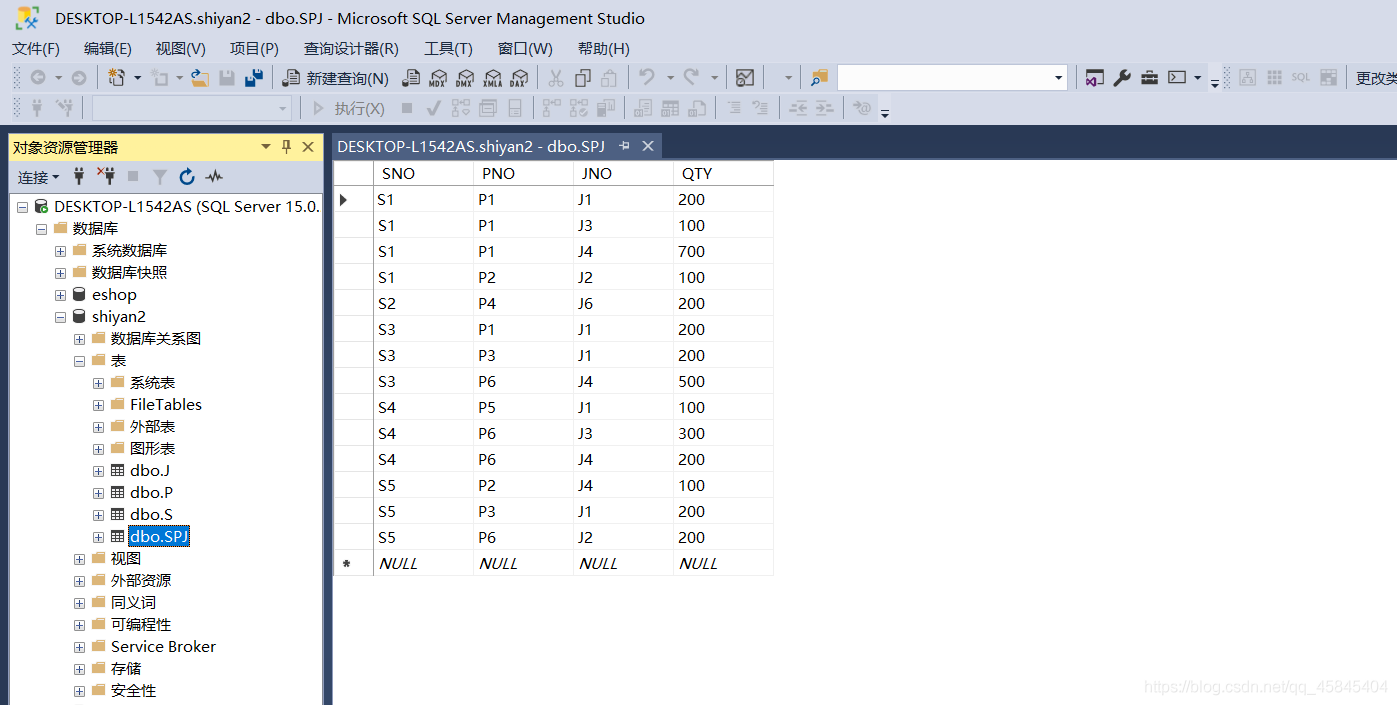
试一下查询S表中的SNAME,CITY列,没问题,大功告成。
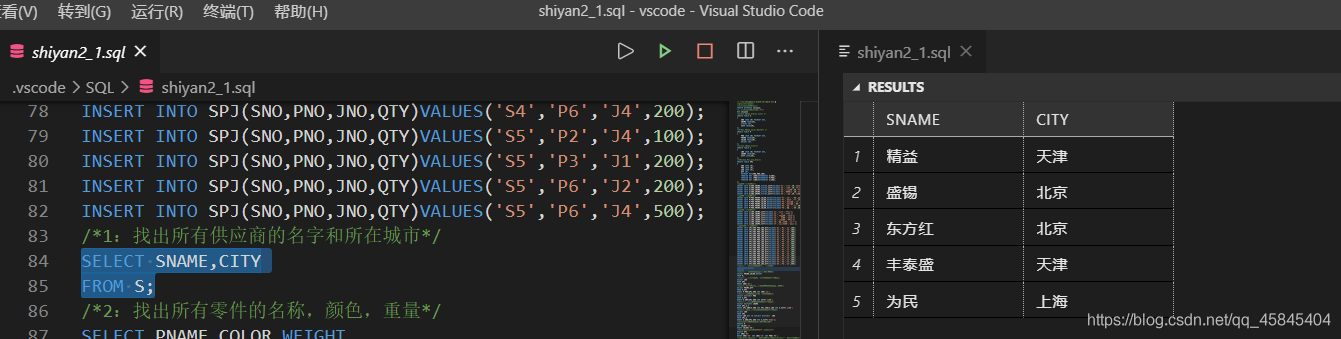
补充:
Vscode同样有对象资源管理器:
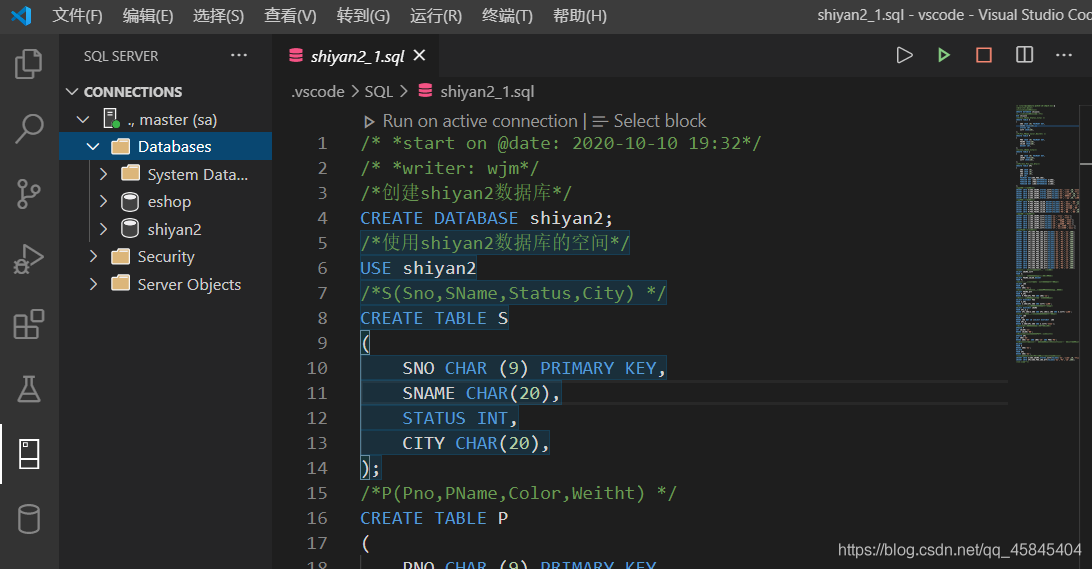
在这里面我们可以清晰的看到数据库的内涵。
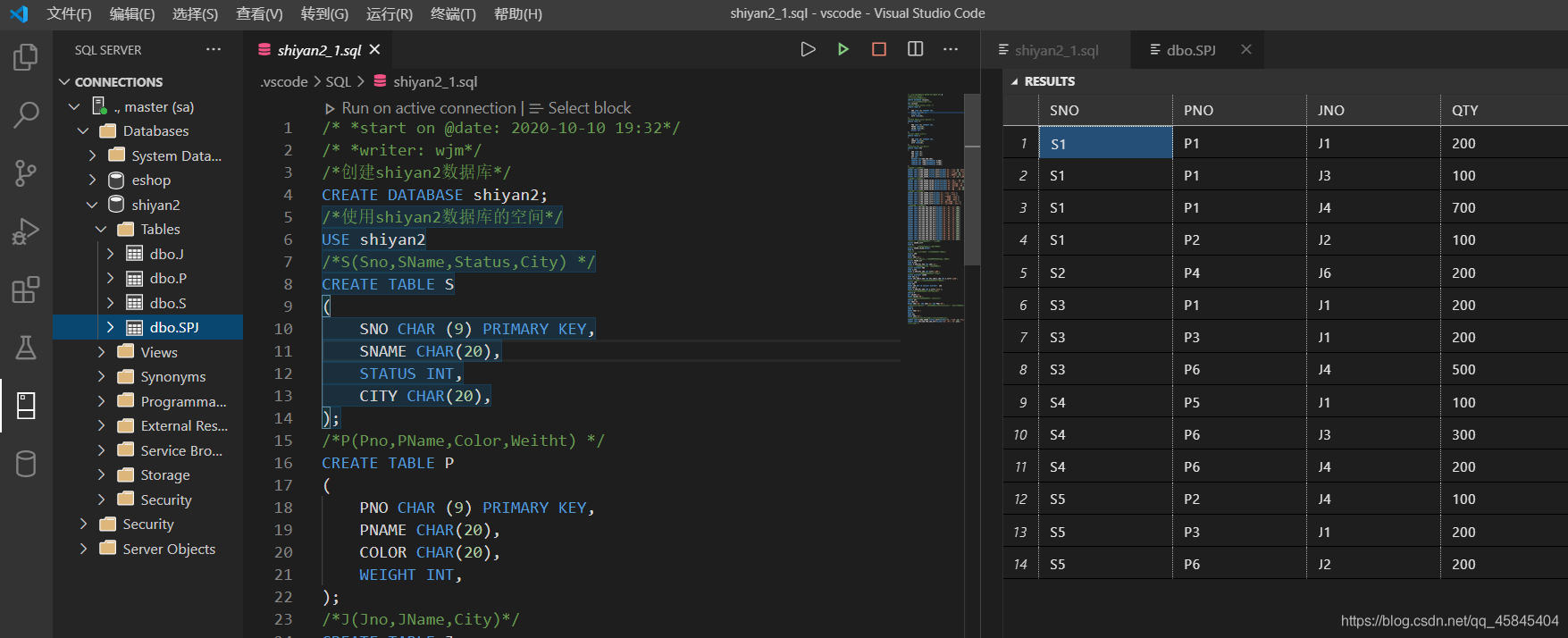
看完上述内容是否对您有帮助呢?如果还想对相关知识有进一步的了解或阅读更多相关文章,请关注行业资讯频道,感谢您对的支持。





